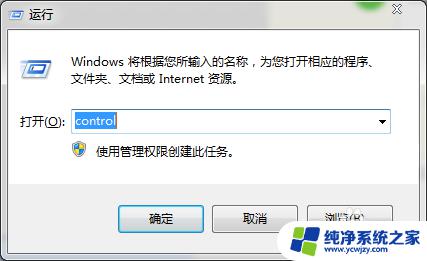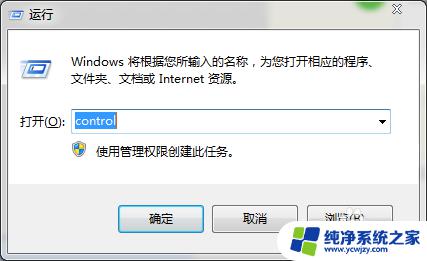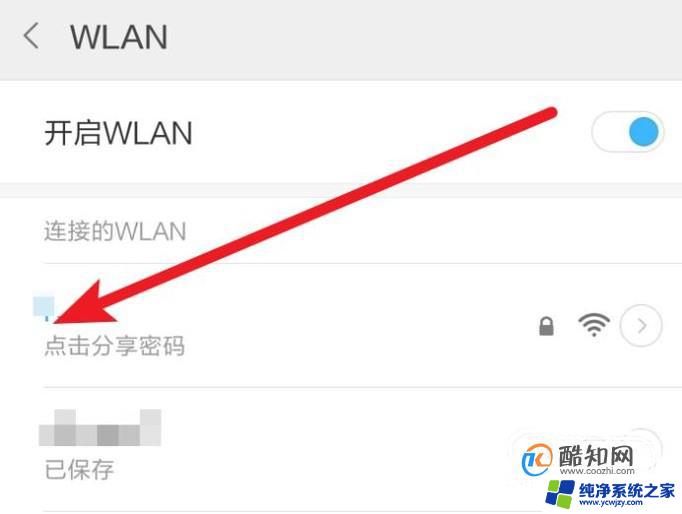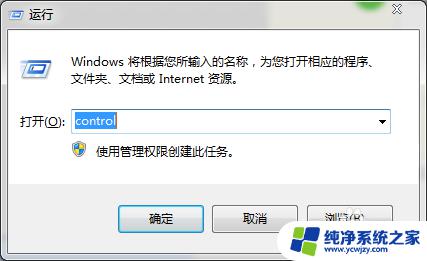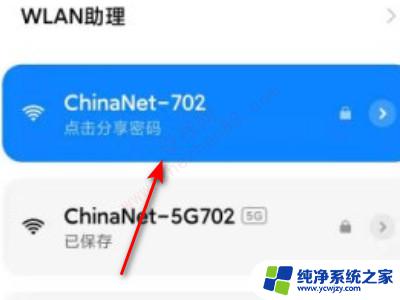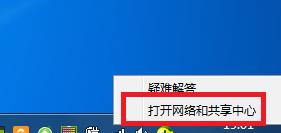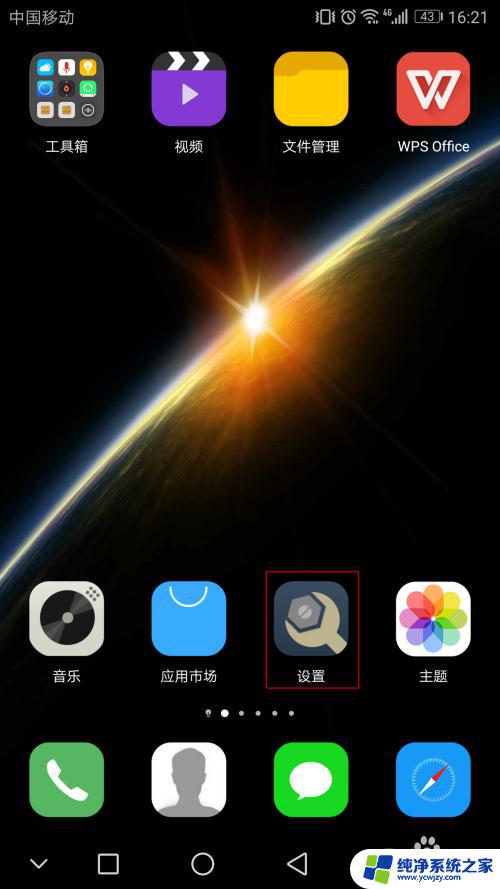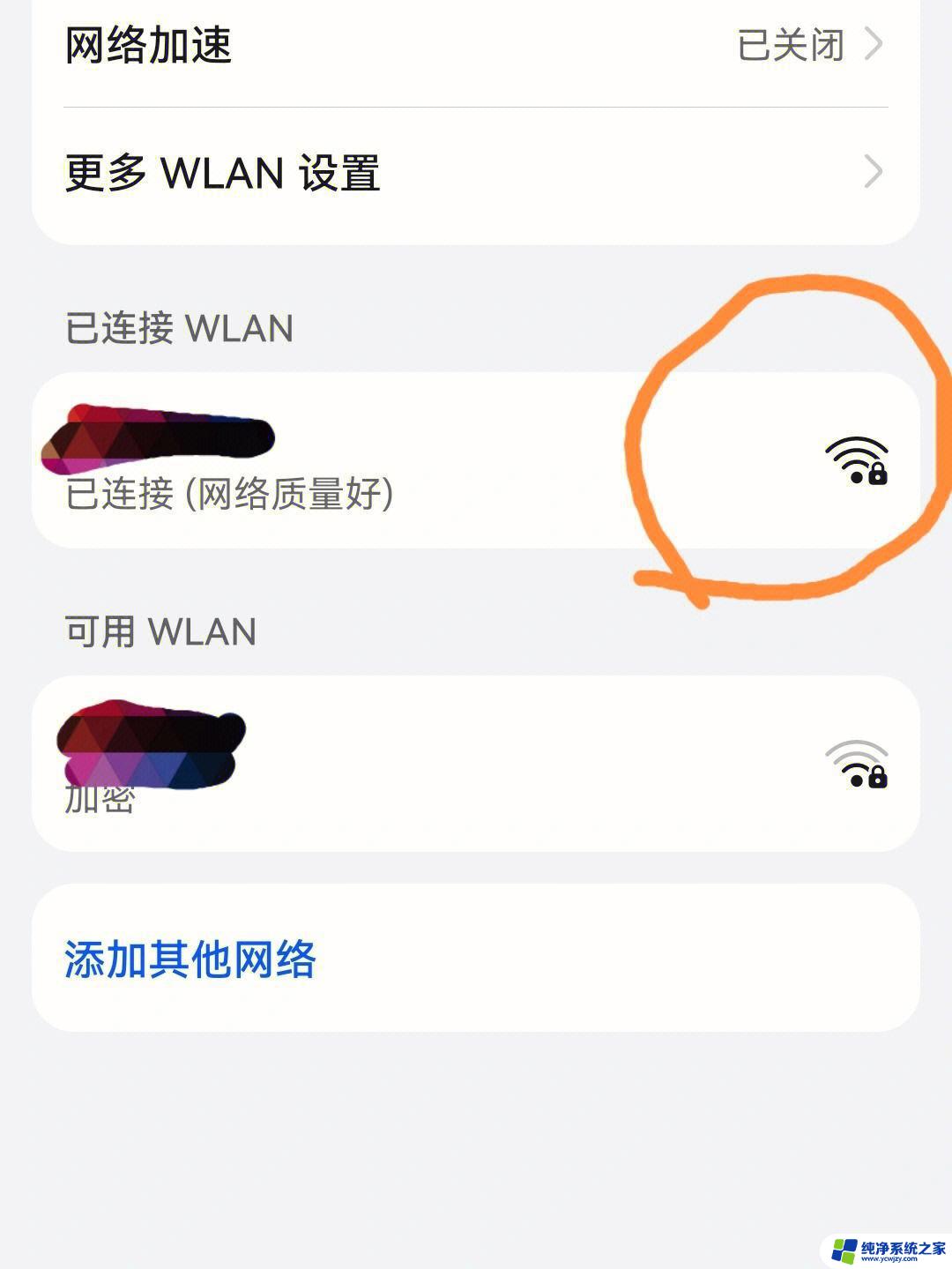怎样查看自家wifi密码 如何查看自己的wifi密码
更新时间:2023-09-02 10:04:33作者:yang
怎样查看自家wifi密码,在如今数字化的时代,Wi-Fi已经成为我们生活中不可或缺的一部分,当我们需要连接新设备或与朋友分享网络时,我们常常会忘记自己的Wi-Fi密码。怎样查看自家Wi-Fi密码呢?有没有什么简便的方法可以帮助我们找回密码呢?在本文中我们将为您分享几种查看自己Wi-Fi密码的方法,让您轻松解决这个困扰。无论您是使用Windows、Mac还是手机设备,我们都将为您提供详细的步骤和操作指南,让您在几分钟内找回自己的Wi-Fi密码。让我们一起来探索这个有趣而又实用的话题吧!
步骤如下:
1.按住快捷键Win+R,打开运行。输入control打开控制面板。
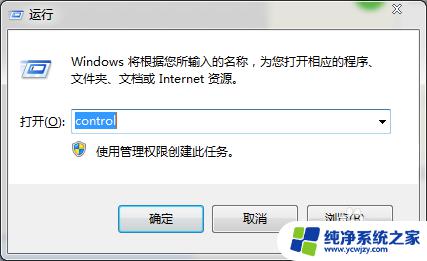
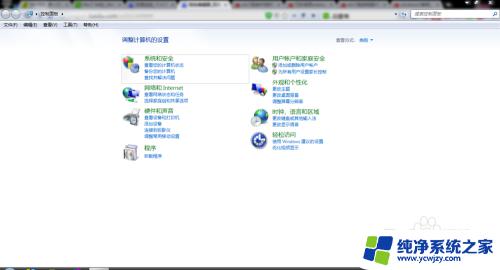
2.在控制面板中点击查看网络和internet,进入后点击:查看网络状态和任务。
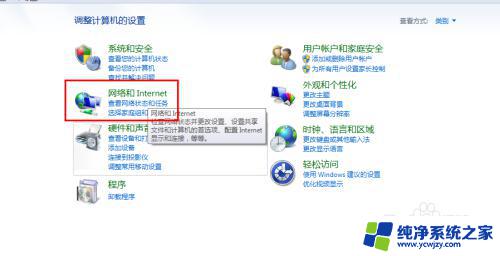
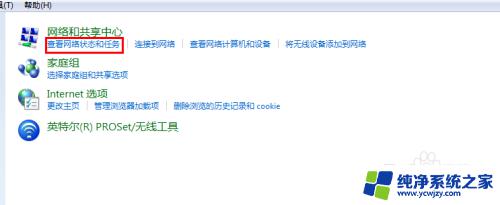
3.打开后找到自己链接的无线,单击打开无线状态面板。然后点击无线属性。
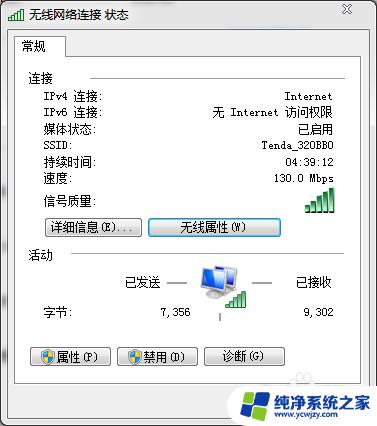
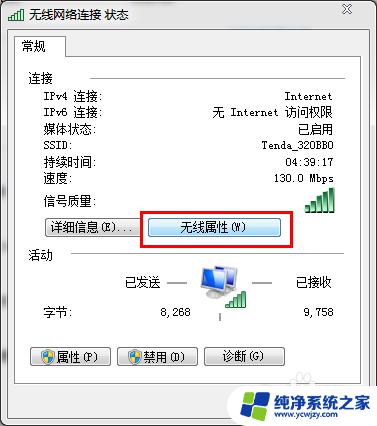
4.打开后切换到安全选项卡。
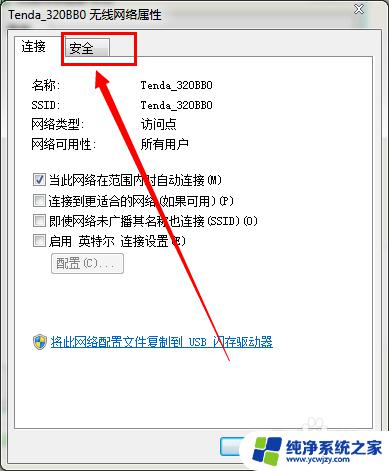
5.在下边的显示字符前边打勾,就可以看到无线的密码了。
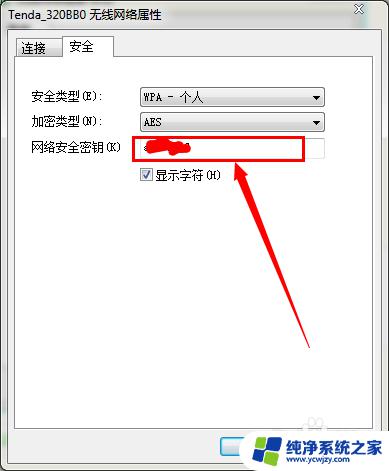
这就是查看自己Wi-Fi密码的方法,如果您不了解,请按照本文提供的步骤进行操作,希望这篇文章能对您有所帮助。